Cách chèn film (video) có đuôi là flv vào powerpoint
Bạn đang xem bản rút gọn của tài liệu. Xem và tải ngay bản đầy đủ của tài liệu tại đây (517.66 KB, 10 trang )
Hướng dẫn cách chèn file FLV vào file power point.
Tải phần mềm K-Lite Codec 7.0.0 STANDARD theo địa chỉ:
/>Cài đặt bằng cách nháy đúp vào
trong thư
mục download về.
Màn hình chương trình cài đặt sẽ hiện ra:
Bấm Next 4 lần. Đến khi hiện hộp thoại sau hiện ra:
Đánh dấu check vào 2 dòng ở phía trên Yes Next
Đánh dấu check vào 2 dòng phía trên Next
Click chuột vào Select all video và Select all audio Next
Click chuột vào Select all video và Select all audio Next
Click chuột vào Select all Next Next Install OK
Chương trình sẽ cài đặt vào máy Finish.
Mở PowerPoint.
Muốn chèn video vào slide nào thì chọn slide đó và vào Insert Object…
sẽ xuất hiện hộp thoại
Chọn Windows Media Player click OK
Trên slide sẽ hiện ra 1 cái khung giống như chương trình nghe nhạc, xem phim. Ta có thể
kéo rộng ra hết chiều cao và chiều rộng của slide (nếu cần)
Click chuột phải lên khung đó, rồi chọn Properties sẽ xuất hiện 1 cái khung Properties
bên trái, phía trên màn hình:
click chuột vào bên phải của ô Custom sẽ hiện ra nút , click chuột vào đấy.
Click chuột vào Browse… để chọn file phim cần trình chiếu.
Trong khung playback options ở phía góc trái, bên dưới hộp thoại:
Chọn Auto start : phim sẽ được mở khi chuyển sang slide chứa nó.
Chọn Stretch to fit : để khít với khung chiếu phim.
Chọn Play full screen : để trình chiếu đầy màn hình.
Play count : chọn số lần trình chiếu nội dung phim đó.
Apply OK.
Bây giờ trình chiếu slide đến slide chứa phim lúc nãy ta chèn vào. Trong slide sẽ hiện ra
như là 1 chương trình xem phim bình thường. ta có thể tạm dừng, play, hay stop.
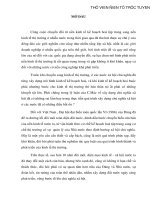
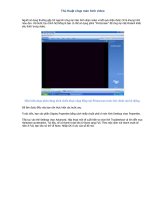
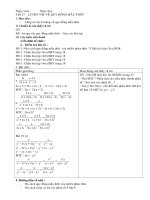





![CACH CHEN CAC DOI TUONG VAO BAI GIANG powerpoint[1]](https://media.store123doc.com/images/document/13/gu/fo/medium_foa1373594548.jpg)
